Iriver Cover Story User Guide [tr]

2nd IRIVER STORY
COVER STORY
USER GUIDE
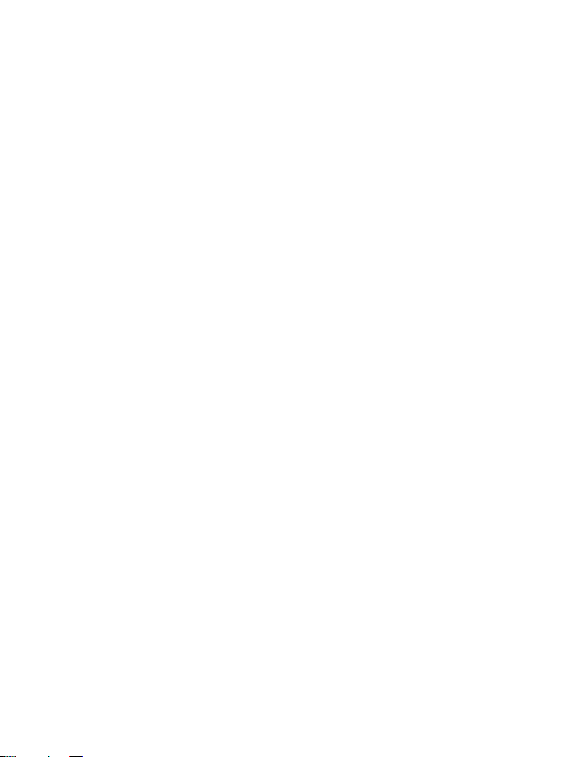
İçindekiler Tablosu
01
Başlarken
Bileşenler
Kumanda Düğmelerinin Yerleri
Güç Yönetimi
Pili Şarj Etme
Ürünü Bağlama
iriver plus 4'ü Kullanma
Adobe Digital Editions
Yazılımını Kullanma
02
iriver story cihazını kullanma
Ana Ekran
Dosya Seçme
Dosyaları Görüntüleme
Kısa Not/Anlık Görüntü
Wi-Fi Hizmeti
Müzik
Kayıt yapma
Sözlük
Ayar
03
03
05
06
07
11
14
16
17
20
22
25
28
29
30
31
03
Diğer Bilgiler
Önemli Güvenlik Bilgileri
Sorun Giderme
Telif Hakları
Sertifikasyon
Tescilli Ticari Marka
Muafiyet
A/S hizmeti talep etme
33
35
37
48
48
48
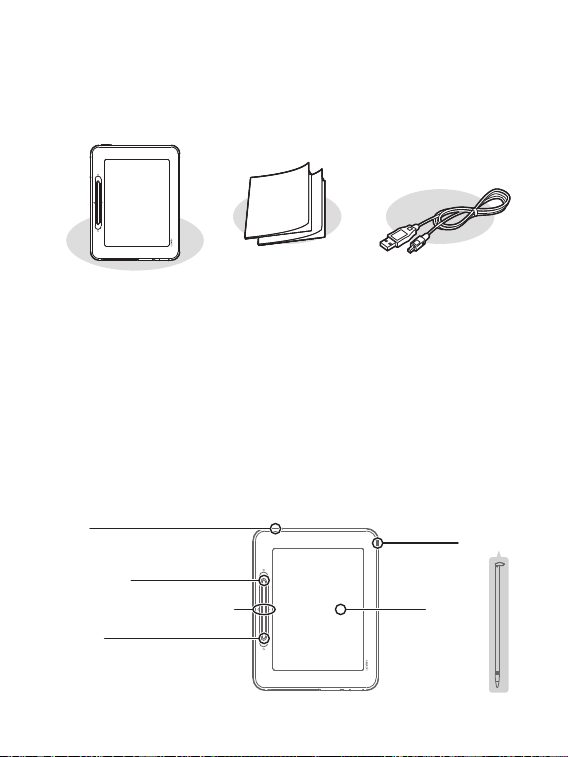
Bileşenler
Bileşenler, ürünün performansını ve kalitesini artırmak amacıyla
önceden bildirilmeden değiştirilebilir.
Müzik Çalar + Kalem
Hızlı Başlangıç Kılavuzu
ve Ürün garantisi
USB Kablosu
Hızlı Başlangıç Kılavuzu: Bu, cihazımızı nasıl kullanacağınızı
açıklayan kılavuzdur.
Ürün Garantisi: Garanti onarımlarında gerekebileceği için lütfen
bunu güvenli bir yerde saklayın.
USB Kablosu: Bunu bilgisayarınıza bağlayabilir ve gücü yeniden
şarj etmek için kullanabilirsiniz.
Kumanda Düğmelerinin Yerleri
Dış görünümü ve üzerine yazılı veya kazınmış içerikler modele
ya da her parçanın adına göre değişiklik gösterebilir.
Menü
Ana Sayfa
Önceki/Sonraki Sayfalar
Önceki
Başlarken
03
Kalem
EPD

Ses Düzeyi
Hoparlör
SD Kart YuvasıGüç
Kulaklık Jakı
USB Portu
MİK
Şarj LED'i
Güç: Düğmeyi bir süre basılı tutarak gücü kapatabilirsiniz.
Yavaşça basarak cihazı bekleme moduna getirebilirsiniz.
Ana Sayfa: Başlangıç ekranını gösterir.
Menü: Mod işlemi sırasında menü listesini görüntüler.
Önceki: Önceki ekranı bekler.
Önceki/Sonraki Sayfa: Dosya listesindeki veya dosya
görünümündeki önceki/sonraki sayfayı gösterir.
Kalem: Ekrana dokunurken kullanılan kalem şeklinde araçtır.
EPD: Kağıda basılı bir kitap hissi ve duygusu uyandıran ekrandır.
Kulaklık Jakı: Bu jaka kulaklık takarak sesi dinleyebilirsiniz.
USB Portu: USB kablosu ile bilgisayara bağlanmak veya pili şarj
etmek için kullanabilirsiniz.
SD Kart Yuvası: Karttaki dosyaları görüntülemek ve çalmak için bu
yuvaya SD kart takabilirsiniz.
MİK: Sesinizi bununla kaydedebilirsiniz.
Şarj LED'i: Güç şarjı tamamlandığında şarj LED’i kapanır.
Ses Düzeyi: Ses düzeyini kontrol eder.
Hoparlör: Sesi yükselterek dışarıya vermek için kullanılır.
Başlarken
04
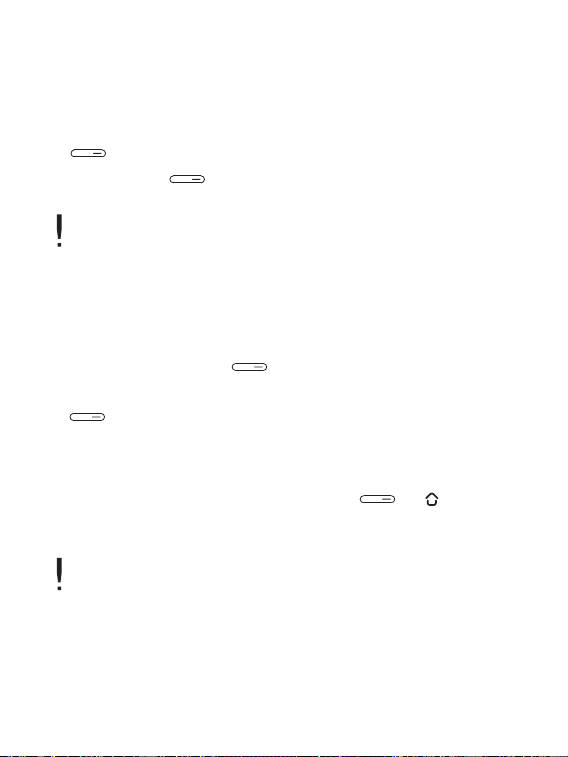
Güç Yönetimi
Açma/Kapatma
1. [ ] düğmesini basılı tutun, böylece güç açılır.
2. Ürün açıkken [ ] düğmesini basılı tutarsanız güç kapanır.
Bu model, pil tüketimini minimuma düşürmek için otomatik bir güç
tasarruf özelliği kullanmaktadır. Güç tasarrufu modu ayarlarına bağlı
olarak, tuşlar belirli bir süre kullanılmazsa, ürün otomatik olarak kapatılır.
(bkz. sayfa 32)
Bekleme Moduna geçme
1. Ürün açıkken yavaşça [ ] tuşuna basarsanız, bekleme
moduna geçebilirsiniz.
2. [ ]
Sıfırlama İşlevini Kullanma
1. Ürün tuşa basılmasına yanıt vermiyorsa, [ ] + [ ] tuşlarına
altıdan fazla kez basarak tuşları sıfırlayabilirsiniz.
tuşuna hafifçe tekrar basarsanız, bekleme modu sonlandırılır.
Sıfırlama işlevini kullansanız bile, geçerli saat ve bellek verileri korunur.
Ürün yürütme (çalma/oynatma) yaparken sıfırlama işlevini kullanmayın.
Ürün belleğinde ciddi hasar meydana gelebilir.
Başlarken
05

Pili Şarj Etme
Pili Bilgisayarınızı Kullanarak Şarj Etme
1. Ürünün alt kısmındaki kapağı açın.
2. Bilgisayarınızı açın ve ürünü bilgisayarınıza bağlayın.
Dahili pil otomatik olarak şarj olur.
Çalma Süresi
- Sürekli Kitap Yürütme Süresi: Maks. 11.000 sayfalık görünüm
- Sürekli Müzik Çalma Süresi: Maks. 30 saat (MP3 128 Kbps, 44.1 KHz, Ses
Düzeyi 10, Ekolayzer Normal olduğunda).
Şarj işlemi tamamlandığında, şarj LED’i kapanır.
Ürünle verilen USB kablosundan başka kablolar kullanmayın. Arızaya
neden olabilir.
Ürünün yüksek hızlı bir USB 2.0 portuna bağlı olup olmadığını denetleyin.
Bazı klavye türleri ve dahili gücü olmayan USB hub'lar gibi bazı çevre
aygıtlarındaki düşük hızlı USB portları şarj etmek için yeterli güç
sağlamayabilir. Bilgisayar bekleme moddayken ürün şarj olmayabilir.
Cihazı şarj ederken gücü kapatın veya Bekleme moduna geçin. Güç
açıkken şarj edilirse, şarj olması daha uzun sürebilir.
Ürünü yalnızca oda sıcaklığında şarj edin ve saklayın. Ürün aşırı sıcak
veya aşırı soğuk yerlerde şarj edilmemelidir. Şarj edilebilen pil sarf
malzemesidir. Şarj olan pilin kullanım süresi, zamanla kısalır.
Pil yaklaşık 5 saat içinde tamamen şarj olur.
(Gücün tamamen bitmesine bağlı olarak güç kapanır).
Ürünü şarj olurken kullanırsanız, şarj olma süresi uzayabilir.
Pil tamamen boşalırsa ve uzun süre kullanılmazsa, güç yeniden açılmaz
ve şarj olması en az 10 dakika sürer.
Pilleri adaptör kullanırken şarj etmeniz durumunda, iriver tarafından
satılan adaptörler dışındaki adaptörler için garanti sağlamayız.
Başlarken
06
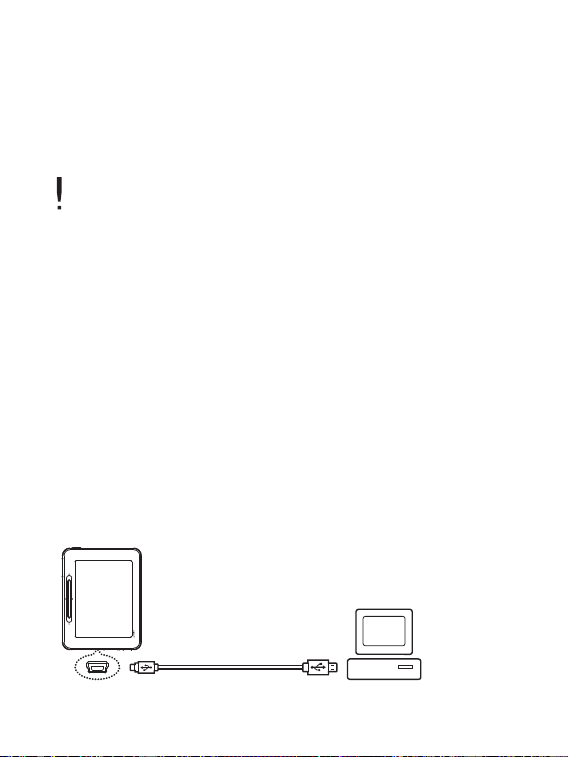
Pili USB Adaptörü Kullanarak Şarj Etme
1. Ürünün alt kısmındaki kapağı açın.
2. USB adaptörünü cihaza bağlayıp fişe takarsanız, dahili pil
otomatik olarak şarj olur.
USB adaptörü ayrı olarak satın alınabilir.
Ürünü Bağlama
Bilgisayara Bağlanma
1. Ürünün alt kısmındaki kapağı açın.
2. Cihazı ve bilgisayarı açın.
3. Cihazı bilgisayara bağlarsanız, bağlantı modunu seçebileceğiniz
ekranı görürsünüz.
- Portable Disk Connection (Taşınabilir Disk Bağlantısı): Ürünle
bilgisayar arasındaki bağlantı kurulur, böylece verileri
aktarmaya başlayabilirsiniz.
- Battery Recharge (Pili Yeniden Şarj Etme): Ürün yeniden şarj
olmaya başlar.
Başlarken
07
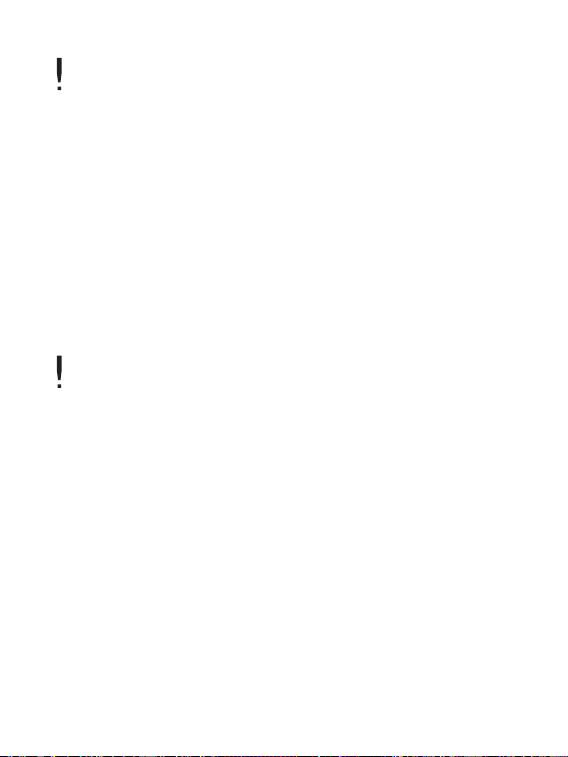
Ürünle verilen USB kablosundan başka kablolar kullanmayın. Arızaya neden olabilir.
Bilgisayarınız ve USB kablosu arasında başarılı bir bağlantı sağlamak
için, bağlantıdan önce tüm işlevlerin devre dışı bırakıldığından emin olun.
Ürünün yüksek hızlı bir USB 2.0 portuna bağlı olup olmadığını denetleyin.
Kendi güç kaynağı olmayan bir klavyeye veya USB hub'ına bağlanıldıysa,
bilgisayarla kurulan bağlantıda sorun olabilir.
Bilgisayar bağlantısını kesme
1. Bilgisayar ekranının görev çubuğundaki simgeyi tıklayarak
ürünün bilgisayarla bağlantısını güvenli biçimde kesin.
2. [Confirm] kutusunu onaylayarak cihazın bağlantısının
kesilmesini onaylayın.
Simge, işletim sistemine bağlı olarak görev çubuğundan gizlenebilir (örneğin
Windows XP'de). Gizli simgeler, gösterge tıklanarak görünür yapılabilir.
Windows Explorer veya Windows Media Player gibi uygulama
programları kullanılıyorsa, bağlantı güvenli bir şekilde kesilmeyebilir.
Ürün bağlantısının, etkin tüm uygulama programlarını kapattıktan sonra
güvenli bir şekilde kesildiğinden emin olun. Bağlantı güvenli olarak
kesilmezse, daha sonra tekrar deneyin. Bağlantının güvenli şekilde
kesilmemesi, veri kaybına neden olabilir.
Ürüne Dosya (Klasör) Kopyalama
1. Bilgisayardan kopyalanacak dosyaları/klasörleri seçtikten sonra,
seçili dosya/klasör, eklenen sürücüye sürüklenip bırakılarak kopyalanabilir.
2. Dosyalar (veya klasörler) klasörlere içerik türüne göre aktarılır.
- E-Kitap: book - Karikatür Kitabı: comic - Müzik: music
Başlarken
08
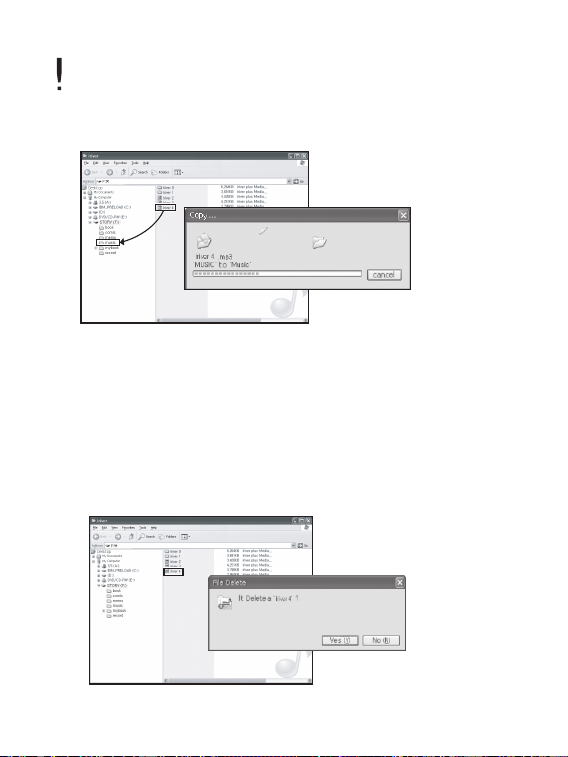
Lütfen USB kablosunu uygun biçimde bağlayın. Dosyalar/klasörler
kopyalanırken veya taşınırken bilgisayarın veya ürünün gücü kesilirse ya
da USB kablosunun bağlantısı kesilirse, bellek ciddi hasar görebilir.
Aktarım hızı, bilgisayara veya bölgenizde kullanılan İS ortamına göre değişir.
Dosyaları (Klasörleri) Üründen Silme
1. Silinecek dosyaları/klasörleri seçin, üzerini sağ tıklayıp [Delete]
seçeneğini belirleyin.
2. [Confirm File/Folder Deletion] penceresi açılırsa [Yes]
seçeneğini tıklayın, böylece seçili dosyalar/klasörler silinir.
Başlarken
09
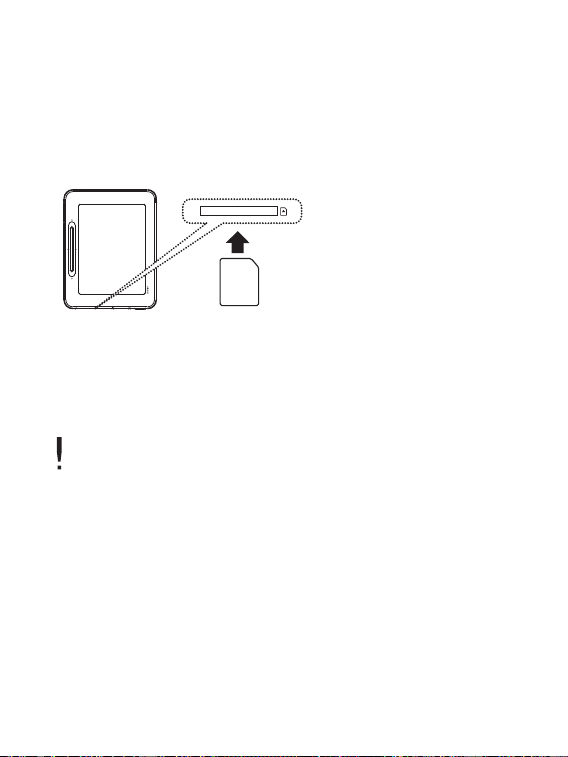
SD kartını takma/çıkarma
1. Ürünün alt kısmındaki kapağı açın.
2. Cihazı kapatın, (aşağıdaki şekilde görülen) SD kartını SD kartı
yuvasına yerleştirin ve hafifçe bastırın.
3. Yeniden bastırırsanız, kart çıkarılabilir.
Önerilen SD kartlar
Marka: SanDisk, Transcend
SD kartını cihaz kapalıyken takıp çıkarın.
SD kartını zorlayarak takmayın. SD kartın arızalanmasına ve zarar
görmesine neden olabilir.
SD kartı kullanımdayken çıkarmayın. Veriler silinebilir, arıza oluşabilir
veya SD kartı zarar görebilir.
Lütfen SD kartını tekrar tekrar takıp çıkarmayın.
SD kart düzgün biçimde yerleştirilmezse, ürün arızalanabilir veya kart
sıkışabilir. Önerilenler dışında SD kartların kullanılması arızaya neden olabilir.
SD kartının aktarım hızı bilgisayarın durumuna göre değişiklik gösterebilir.
SD kartlar ürün kullanılarak biçimlendirilemez. Lütfen kart okuyucusunu bağladıktan
veya ürünü bilgisayara UMS üzerinden bağladıktan sonra biçimlendirin.
SD kartı biçimlendirirken, tüm veriler silinir. Biçimlendirmeden önce
verileri yedeklediğinizden emin olun.
Başlarken
10
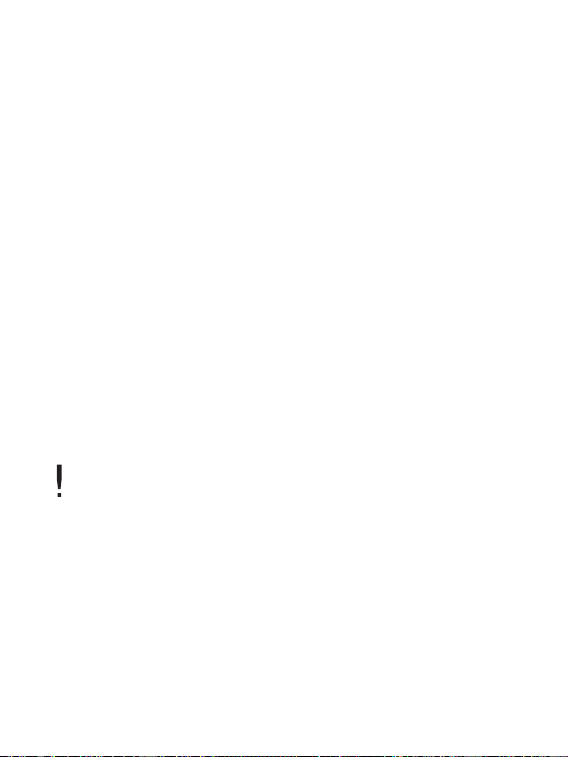
SD kartını FAT 32 sistemine göre biçimlendirmenizi öneririz. SD kart tanınmazsa
veya arızalıysa, biçimlendirdikten sonra tekrar kullanmayı deneyin.
SD kartlar ayrı olarak satın alınabilir.
En fazla 32GB kapasitede SD kartların kullanılmasını önerir.
iriver plus 4'ü Kullanma
iriver plus 4, çeşitli multimedya dosyalarını yönetmek için tasarlanmış tümleşik
bir yazılımdır. iriver plus 4'ü kullanarak bilgisayardaki dosyaları ürüne aktarabilir
ve üretici yazılımının daha yüksek sürümünü otomatik olarak yükleyebilirsiniz.
Yükleme
1. Lütfen iriver plus 4 yazılım programını iriver web sitesinden
(www.iriver.com) indirin. Yazılımı indirmeyi tamamladıktan
sonra, yükleme kılavuzu ekranını görürsünüz.
2. Lütfen yükleme işlemini tamamlamak için ekrandaki adım adım
talimatları izleyin.
Bilgisayarda bulunması gereken minimum özellikler şunlardır:
Windows® 2000/XP
- Intel® Pentium®
- 30MB üzerinde boş alan - 16 bit’lik Ses Kartı ve Hoparlör
- Microsoft Internet Explorer V 6.0 ya da üstü
- SVGA veya yüksek çözünürlüklü ekran (min. 1024x768 çözünürlük)
Windows® Vista Özellikleri (Windows® Vista'nın yalnızca 32 bitlik
sürümü desteklenmektedir.)
- Intel® Pentium®
- 20MB üzerinde boş alan - 16 bit’lik Ses Kartı ve Hoparlör
- Microsoft Internet Explorer V 6.0 ya da üstü
- SVGA veya yüksek çözünürlüklü ekran (min. 1024x768 çözünürlük)
Başlarken
11
Ⅱ
233MHz ya da üstü - Bellek: 64MB ya da üstü
Ⅱ
800MHz ya da üstü - Bellek: 512MB ya da üstü
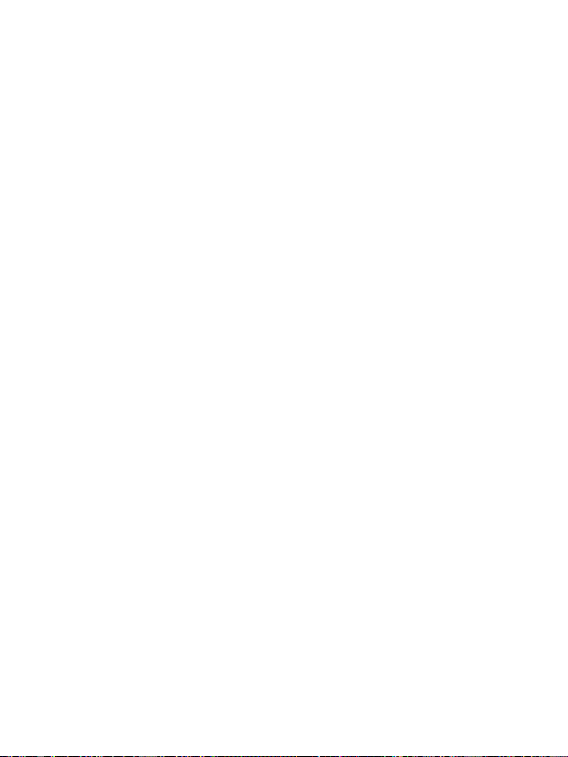
Windows® 7 Özellikleri (Windows® 7’nin yalnızca 32 bitlik sürümü
desteklenmektedir.)
- 1 GHz ya da üstü, 32 bit’lik işlemci - Bellek: 1GB ya da üstü
- 16GB üzerinde boş alan
- WDDM 1.0 ya da üstü sürücüye sahip DirectX 9 Grafik Aygıtı
- SVGA veya yüksek çözünürlüklü ekran (min. 1024x768 çözünürlük)
Kitaplığa Medya Ekleme
1.
iriver plus 4 ilk kez çalıştırıldığında, Medya Ekleme Sihirbazı çalıştırılır.
2. Ekrandaki talimatlara göre, kitaplığa bilgisayarda depolanmış
müzik ve e-kitap gibi medya dosyalarını ekleyebilirsiniz.
CD'den Medya Çıkarma
1. CD sürücüsüne bir müzik CD'si takın ve iriver plus 4'ü çalıştırın.
Çıkarmak istediğiniz müziklerin onay kutularını iriver plus 4'teki [CD]
2.
sekmesinden seçin ve sol altt kısımdaki [CD Ripping] seçeneğini tıklayın.
3. Müzik çıkarma tamamlanıp [All Music] (Tüm Müzikler) seçeneği
belirlendiğinde, çıkarılan müzik dosyaları kitaplığa eklenir.
Ürüne Medya Aktarma
Ürünü bilgisayarınızın USB portuna bağlayıp iriver plus 4'ü çalıştırın.
1.
Başlarken
12
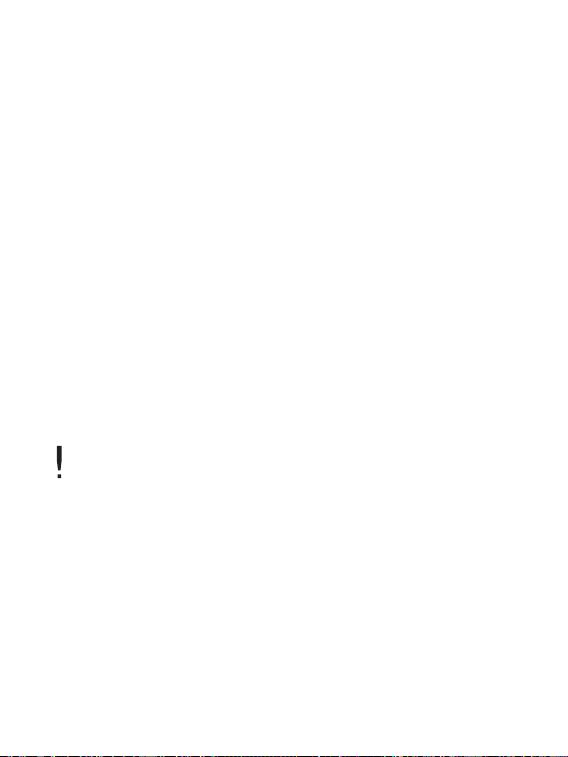
2.
Bilgisayarınızdan ürüne aktarmak istediğiniz dosyaların onay kutularını
seçin ve [Transfer] düğmesini tıklayın veya dosyayı Cihaz penceresinin
alt kısmındaki Cihaz simgesinin üzerine sürükleyip bırakın.
Dosya aktarım durumunu [File Transfer] sekmesinde görürsünüz.
3. Dosya aktarımı tamamlandığında, seçili müzik dosyalarının
cihaz kitaplığına eklendiğini görürsünüz.
Diski Başlatma
Cihazı bilgisayarınızın USB portuna bağlayıp iriver plus 4'ü çalıştırın.
1.
2. [Device > Initialize Disc] seçeneğini belirleyin.
Diskin başlatılmaya devam edilip edilmeyeceğini soran bir
pencere açıldığında, [Start] seçeneğini tıklayın.
3. Başlatma işlemi tamamlandığında, Complete (Tamamlandı)
penceresi görüntülenir ve cihaz bilgisayardan ayrılabilir.
Dosyalar cihazdan silindiyse, dosyaların kurtarılması mümkün olmaz.
Lütfen diski başlatmadan önce yedekleme yapmayı unutmayın.
Üretici Yazılımını Yükseltme
1. Cihazı, Internet'e bağlıyken bilgisayarınızın USB portuna
bağlayın ve iriver plus 4'ü çalıştırın.
2. [Device > Firmware Upgrade] seçeneğini belirleyin, böylece
Upgrade (Yükseltme) penceresi görüntülenir. Talimat penceresini
izleyerek üretici yazılımını yükseltmeyi tamamlayın.
Başlarken
13
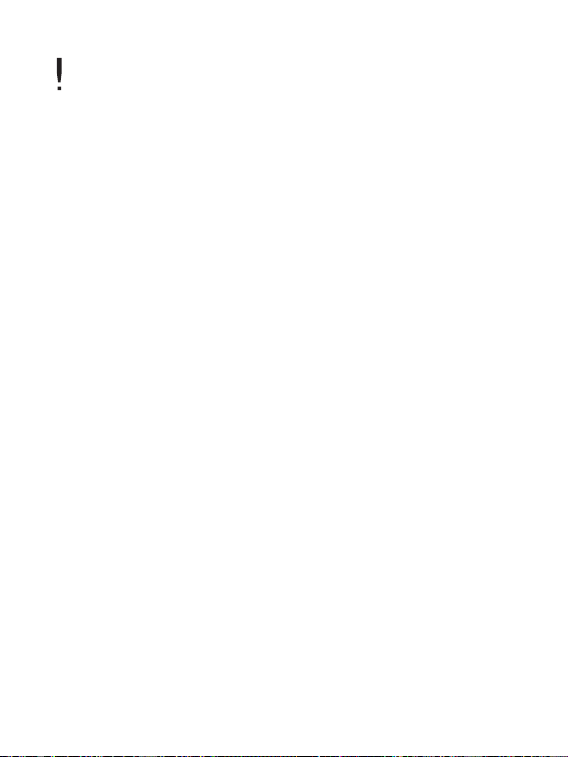
Yeterli pil şarjı yoksa, üretici yazılımını yükseltme işlemi başlatılamaz.
Üretici yazılımı yükseltme dosyası indirilirken, cihazın bilgisayarla olan
bağlantısını sakın kesmeyin.
İndirme bittikten sonra, cihazın bilgisayarla bağlantısı kesildiğinde
yükseltme başlatılır.
Cihazın üretici yazılımı en yeni sürümse, en yeni sürüm olduğunu belirten
için bir pencere açılır.
Daha yeni bir üretici yazılımı sürümü varsa, cihaz bilgisayara
bağlandığında bildirim penceresi otomatik olarak açılır.
Adobe Digital Editions Yazılımını Kullanma
Telif haklı e-kitap dosyalarını taşınabilir cihaza Adobe Digital
Editions yazılımını kullanarak kolaylıkla aktarabilirsiniz.
Yükleme
1.
Lütfen Adobe Digital Editions yazılımını Adobe web sitesinden indirin.
Yazılımı indirmeyi tamamladıktan sonra, yükleme kılavuzu ekranını görürsünüz.
2. Lütfen yükleme işlemini tamamlamak için ekrandaki adım adım
talimatları izleyin.
Bilgisayar ve Ürün Kimliği Doğrulama
1. Adobe Digital Editions programını çalıştırdıktan sonra, lütfen
[Library-Computer Authentication] (Kitaplık-Bilgisayar Kimliği
Doğrulama) işlemine başlayın.
Başlarken
14
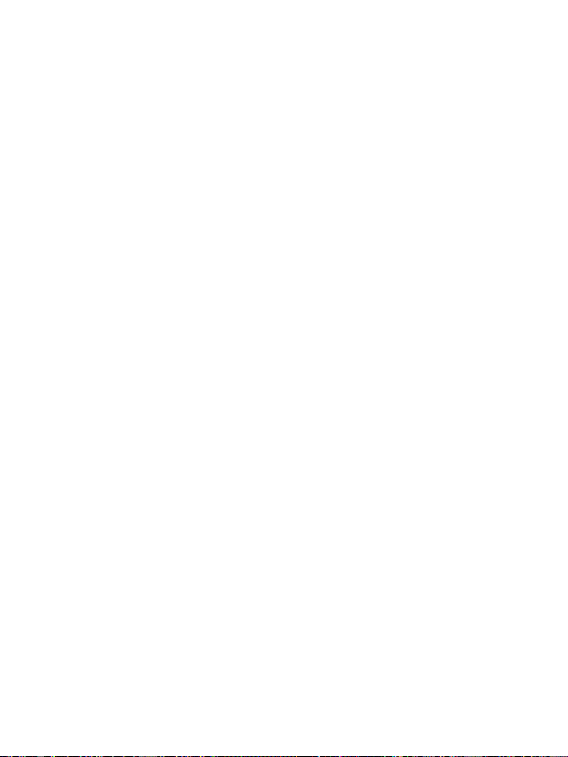
2. Kullanıcı adınızı ve şifrenizi bilgisayarın kimlik doğrulama
penceresine yazdıktan sonra, kimlik doğrulama düğmesine basın.
Adobe kullanıcı adını Adobe web sitesinden alabilirsiniz.
3. Kimlik doğrulama tamamlandıktan sonra, cihazı bilgisayarınıza
bağlarsanız cihazın yükleme yardımı penceresi görüntülenir.
4. Device authentication (cihaz kimliği doğrulama) düğmesine basın.
Cihaza Dosyaları Aktarma
1. Adobe Digital Editions programını çalıştırın.
2. Lütfen cihaza kaydedilecek içeriği seçin ve dosyayı sürükleyip
bırakın.
Adobe Yazılımını Etkinleştirme
1. Ana ekranda [Setup] seçeneğini belirleyin.
2. Menüden, [System Management-Adobe Activation] seçeneğini
belirleyin.
3. Adobe Activation penceresinde, Adobe kullanıcı adını ve
şifresini girin ve [Authentication] seçeneğini tıklayın. Böylece
bağlanabileceğinizi gösteren AP listesini görürsünüz.
4. İstediğiniz bir AP’yi seçtiğinizde Adobe Yazılımı Etkinleştirme
işlemini tamamlayabilirsiniz.
- AP’ye bağlı olarak, anahtar dizinini ve ağ anahtarını girmek
zorunda kalabilirsiniz.
Başlarken
15
